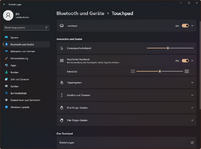ibmthink
Rather active member
- Registriert
- 30 Dez. 2010
- Beiträge
- 15.394
Weil es angefragt wurde, schreibe ich hier einen kleinen Erfahrungsbericht zu den Eingabegeräten des ThinkPad Z13.
Kurz ein Rückblick: Wir schreiben das Jahr 2013. Erst vor einer Generation hat Lenovo die klassische ThinkPad-Tastatur durch die neuen Chiclet-Klaviaturen ersetzt. Nun soll mit dem ThinkPad T431s und seinen direkten Nachfolgern die Touchpad-Revolution folgen. Statt wie bisher dedizierte Tasten für den TrackPoint sollten ThinkPads von nun ab ein deutlich größeres Touchpad haben, das sich überall klicken ließ und somit sowohl die drei TrackPoint-Tasten als auch die zwei Touchpad-Tasten integriert - das Five Button Clickpad (FBCP) war geboren. Mit diesem Design wollte Lenovo die übergroße Mehrheit aller Nutzer zufriedenstellen, die überwiegend das Touchpad nutzen, indem die Touchpad-Oberfläche vergrößert wurde. Gleichzeitig sollte der TrackPoint mit seinen Funktionen erhalten bleiben.
Nun ist die Geschichte bekannt: Lenovo hat das FBCP direkt in der ersten Generation bei allen ThinkPads eingeführt. Das war ein großer Fehler, aus verschiedensten Gründen hat das Ganze nicht funktioniert - unter anderem war der Mechanismus zu laut (weshalb das Touchpad den Spitznamen "Clunkpad" erhielt), der Hub zu lang, das Design zu fehleranfällig und die Treiber bei Launch nicht ausgereift. Kurzum, die Nutzerschaft, auch die Lenovo Business-Kunden, haben rebelliert und Lenovo hat das FBCP schon nach einer Generation wieder begraben, das ThinkPad T450s und seine Nachfolger hatten wieder die drei dedizierten TrackPoint-Tasten. Seitdem hat Lenovo an diesem grundlegenden Design nichts mehr geändert, auch wenn die TrackPoint-Tasten mittlerweile flacher sind.
Nicht rückgängig gemacht wurde dagegen das Redesign der Tastatur. Allerdings hat Lenovo auch in diesem Bereich seitdem keine drastischen Änderungen mehr vorgenommen, der Tastenhub wurde über die Jahre etwas kürzer, aber das war es auch schon.
--------------------------------------------------------------------------------------------------------------------------------------------------------------
Fast 10 Jahre später: Die neue ThinkPad Z-Serie erscheint. Und Teil der neuen AMD-exklusiven high-end ThinkPad-Serie ist das größte Redesign der Eingabegeräte seit einer Dekade. Unter anderem mit der Rückkehr der integrierten TrackPoint-Tasten - in anderer Form.
Für alle, die das Z13 noch nicht kennen, hier ein Bild der Eingabegeräte: https://www.notebookcheck.com/fileadmin/_processed_/c/6/csm_DSC_0024_9e8ef69bbd.jpg
---------------------------------------------------------------------------------------------------------------------------------------------------------------
Zunächst zur Tastatur. Neben dem Z13 habe ich auch noch mein X1 Titanium sowie ein L14 G3 AMD hier, um sie mit dem kompakten Z-ThinkPad zu vergleichen. Die Eckdaten der jeweiligen Tastaturen (alle im deutschen ISO QWERTZ Layout):
- Z13: 82 Tasten, 1.35 mm Hub, Tastengröße: 16 x 15 mm, Breite des Tastenfelds: 28.5 cm, Tiefe des Tastenfelds: 9.9 cm, Hersteller: Chicony
- X1 Titanium: 84 Tasten, 1.35 mm Hub, Tastengröße: 15 x 14 mm, Breite des Tastenfelds: 26.5 cm, Tiefe des Tastenfelds: 9.7 cm (10.3 cm bei den Pfeiltasten), Hersteller: Chicony
- L14 G3 AMD: 85 Tasten, 1.5 mm Hub, Tastengröße: 16 x 15 mm, Breite des Tastenfelds: 27.5 cm, Tiefe des Tastenfelds: 10.5 cm (11.3 cm bei den Pfeiltasten), Hersteller: Sunrex
Lenovo hat beim Z13 also abermals das Layout reduziert, insgesamt sind drei Tasten im Vergleich zu einem Standard-Layout (das L14 G3 hat das gleiche Layout wie das T14(s) oder X1 Carbon) entfallen: Lenovo hat den Fingerabdruck-Leser in die Tastatur integriert, dadurch wurde die Druck-Taste in die 6. Tastenreihe gepackt und die Einfügen-Taste als eigenständige Taste ist entfallen. Zudem hat das Z13 keine dedizierten Bild-Auf/Ab-Tasten, diese sind nur per FN plus die vertikalen Pfeiltasten erreichbar (das sind somit auch die beiden Tasten, die im Vergleich zum X1 Titanium fehlen). Apropos FN: Hier hat Lenovo das Sakrileg begangen und die Strg- und FN-Tasten erstmals bei einem ThinkPad getauscht.
Wie man mit den Änderungen zurechtkommt, liegt ganz beim Nutzenden und den jeweiligen Präferenzen: Nutzt man die entfallenen Tasten, ist es nervig. Das gilt für mich besonders für die Bild-Auf/Ab-Tasten, die in meiner Nutzung zwar nicht zwingend notwendig, aber doch nützlich sind. Als langjähriger ThinkPad-Nutzer ist auch der Positionswechsel der FN-Taste irritierender als ich dachte - ich habe die beiden Tasten daher im BIOS zurückgetauscht. Interessanterweise haben die FN- und die Strg-Taste beim Z13 die gleiche Größe, sodass man (theoretisch) die Tastenkappen auch tauschen könnte.
Während die Änderungen am Layout also eher "meh" bis ungewünscht sind, gilt das Gegenteil für die Größe der Tastatur: Obwohl das ThinkPad Z13 das kleinste ThinkPad der jüngeren Vergangenheit ist, hat es eine Tastatur in der vollen Standardbreite; die Tastatur ist genau so breit, wie mein externes TrackPoint Keyboard II. Alle Tasten, auch die Enter-Taste und die Umlaut-Tasten links der Enter-Taste, sind normal groß. Das ist selbst beim deutlich größeren L14 G3 nicht der Fall, generell gibt es sonst kein 2022er ThinkPad mit einem Display das kleiner als 16 Zoll ist, das eine so breite Tastatur hat - aktuell also ein Alleinstellungsmerkmal.
In der Breite ist die Tastatur also geräumig, selbiges gilt nicht für die Tiefe. Hier spart Lenovo Platz ein, indem die 6. Tastenreihe weniger tief ist, nur 7 Millimeter messen die F-Tasten in der Tiefe. Zum Vergleich: Beim L14 G3 sind es 10 Millimeter. Das ist eine Eigenheit des Z13, das größere Z16 hat größere F-Tasten. Das ist allerdings eine Änderung, mit der ich leben kann - wichtiger ist, dass es die F-Tasten gibt, anders als bei einem anderen kompakten Laptop eines bekannten Herstellers.
Ein anderer interessanter Aspekt sind die Pfeiltasten: hier verzichtet Lenovo auf die klassische Aussparung nach unten, sodass die untere Kante der Tastatur eine gerade Linie ist. Eine rein optische Änderung einerseits, andererseits bedeutet sie aber auch: Weniger Platz für die Pfeiltasten. Um das zu kompensieren hat Lenovo die erste Tastenreihe verlängert, die unterste Tastenreihe ist 17 statt 16 mm lang. Zudem entfallen wie schon erwähnt die Bild-Auf/Ab-Tasten, die bei den 6 Row Keyboards ja bei den Pfeiltasten platziert waren, wodurch die rechte und die linke Pfeiltaste deutlich mehr Platz eingeräumt bekommen haben.
Kommen wir zu den Tasten bzw. dem Tippgefühl: 1.35 mm Hub sind aktuell die Untergrenze bei ThinkPads, 1.5 mm der neue Standard. Allerdings sind es auch nur 0.15 mm Unterschied, nicht 0.3 mm wie beim Schritt von 1.8 zu 1.5 mm. Der Umstieg vom L14 G3 auf das Z13 ist deutlich weniger drastisch als von älteren Modellen auf das L14 G3. Mein persönliches Arbeitsgerät ist das X1 Titanium Yoga, und das hat schon 1.35 mm Hub. Dennoch und obwohl sowohl die Z13 Tastatur als auch das Keyboard des X1Ti von Chicony stammen, gibt es deutliche Unterschiede beim Tippgefühl: Die Tastatur des Z13 ist knackiger, der Wiederstand ist etwas höher und sie fühlt sich etwas "mechanischer" an. Das X1 Titanium ist dagegen sanfter, die Tasten federnder und gedämpfter. Was man bevorzugt: Geschmackssache. Allerdings empfinde ich, rein vom Tippgefühl her, das X1Ti etwas angenehmer. Das soll nicht heißen, das Z13 ist unangenehm, es sind Nuancen. Zudem gilt das nur für die Chicony-Version des Z13, die ebenfalls verfügbare Sunrex-Tastatur fühlt sich möglicherweise anders an. Das ist bei der Sunrex-Tastatur des L14 G3 auf jeden Fall so, denn diese Tastatur liefert weniger Feedback und ich würde sie als schlechter bewerten, sowohl im Vergleich zum X1Ti als auch zum Z13.
Ist man längere Tastaturen gewöhnt, ist das Z13 auf jeden Fall ein Kulturschock, auf dem es sich aber dennoch sehr gut und schnell tippen lässt - so wie zum Beispiel dieses Review. Was ich an dieser Tastatur sehr schätze, ist ganz klar die volle Tastenbreite.
--------------------------------------------------------------------------------------------------------------------------------------------
Kommen wir zum Mausersatz, TrackPoint und Touchpad.
Zum Touchpad: Ich persönlich benutze Touchpads bei ThinkPads fast nie und schalte sie meistens aus. Von meiner bisher gesammelten Erfahrung würde ich aber sagen, das hier ist das beste Touchpad, das es jemals in einem ThinkPad gab. Erstens, weil es mit 12 x 7 cm riesig ist (zum Vergleich: Das deutlich größere L14 G3 hat eine Touchpad-Fläche von 11,5 x 5,5 cm). Bei kleineren Touchpads geht mir oft der Platz zur Bewegung des Mauszeigers aus, das ist hier nicht der Fall. Zweitens ist die mattierte Glas-Oberfläche sehr hochwertig und sie bietet die idealen Gleiteigenschaften. Drittens kann man überall klicken, da es sich um ein haptisches Clickpad handelt, und die Klicks sind in ihrem Feedback überall gleichmäßig. An der Software-Umsetzung des Touchpads kann ich auch nichts aussetzen. Kurzum: Wer ein möglichst gutes Touchpad in einem ThinkPad möchte: Die ThinkPad Z-Serie ist für euch.
Der TrackPoint an sich ist praktisch identisch zu dem, den neuere X1-ThinkPads haben. D.h. der Pointing Stick an sich ist 3.5 mm lang, eine sehr kurze Version. Insgesamt gefällt mir die neueste Version der Soft Dome Kappe hier nicht so, sie fühlt sich mehr wie der Classic Dome an als die früheren Soft Dome Varianten - zu hart für meinen Geschmack. Wäre es mein persönliches Gerät, würde ich die Kappe durch eine von den 3D-gedruckten Soft Rim Kappen von Etsy austauschen. Eine neue Funktion hat der TrackPoint: Ein Doppel-Tap auf die Kappe öffnet ein neues "Communications Menu". Hier lassen sich Webcam und Mikrofon einstellen, das Mikrofon stummschalten und der Microsoft-Diktier-Modus aktivieren - insgesamt eher eine Spielerei, die zudem nicht wirklich einfach auffindbar ist. Es wäre schöner, wenn Lenovo diese Funktion konfigurierbar machen würde.
Kommen wir zum eigentlich spannenden Teil, den integrierten TrackPoint-Tasten. Dieses mal hat Lenovo auf jeden Fall insofern gelernt, als dass das vorerst exklusiv nur bei der Z-Serie eingeführt wird - sozusagen als Versuchsballon. Das Design sieht dem des T431s und der T440(s) Serie äußerlich sehr ähnlich, aber wie schon im Abschnitt zum Touchpad beschrieben: Es handelt sich um eine haptische Lösung, damals war es mechanisch. Der Klick ist also nur simuliert, das Touchpad bewegt sich nicht.
Das ermöglicht ganz neue Möglichkeiten, denn so lassen sich die TrackPoint-Tasten nach Nutzer-Präferenz einstellen. Zwei Stellschrauben gibt es: Feedback und Klickkraft.
Was die Klickkraft angeht: Das steht ab Werk auf "Niedrig" für die TrackPoint-Tasten, und so würde ich es auch belassen. Der Wiederstand der integrierten Tasten ist auch in dieser Einstellung schon etwas höher als bei den dedizierten Tasten meines X1 Titanium, noch mehr Klickkraft würde meines Erachtens bedeuten, dass es auf Dauer zu Belastungsschmerzen im Finger bzw. Daumengelenk kommt. Wobei es natürlich eine Option ist, wenn die Angst besteht, dass ein Klick "aus Versehen" durch auflegen des Fingers auf dem Touchpad ausgelöst wird - mir ist das aber noch nicht passiert.
Interessanter ist das Feedback. Mit Feedback ist sowohl die Lautstärke des Klicks als auch das haptische Feedback des Klicks gemeint: Je höher, desto lauter und desto knackiger ist der Klick. Damit kann man ein wenig rumspielen, bis man die Einstellung gefunden hat, die einem gefällt - ich persönlich habe es einfach bei der mittleren Stufe belassen, aber auch schon die niedrige Stufe ausprobiert. Das haptische Feedback lässt sich interessanterweise auch komplett deaktivieren, aus dem Klick wird dann quasi ein lautloser Tap.
Insgesamt fühlt sich die haptische Lösung komplett anders als, als die Mechanik des 2013er-FBCP - aber auch sehr anders als die dedizierten Tasten. Der "Hub" ist deutlich geringer als bei der Mechanik, und der Klick ist wesentlich leiser. Im Vergleich zu den dedizierten Tasten ist das Klick-Gefühl dagegen härter, und etwas lauter. Es ist um Welten besser, als der erste Versuch von Lenovo - aber nicht besser, als die dedizierten Tasten.
Das hat auch damit zu tun, dass ein grundsätzliches Problem dieses Designs weiterhin besteht: Ohne die Tasten lässt es sich schwieriger blind arbeiten, da man einfach schlechter erfühlen kann, wo welche Taste aufhört. Das gilt besonders für die rechte Maustaste - die mittlere Maustaste lässt sich mit den Punkten erfühlen, und den Linksklick findet man eigentlich auch immer. Bei der rechten Maustaste ist es bei mir dagegen manchmal zu Fehleingaben gekommen. Auch das ist teilweise Gewöhnung, mit der Zeit lernen die Finger die neue Lösung besser kennen und die Fehleingaben werden weniger. Ganz ausschließen lassen sie sich aber nicht.
-------------------------------------------------------------------------------------------------------------------------------------------------------------
Fazit: Das ThinkPad Z13 bietet eine gute Tastatur, das beste Touchpad aller ThinkPads und hat gleichzeitig auch noch einen TrackPoint - mit integrierten Buttons, die nicht besser sind als dedizierte Buttons, aber auch weit besser, als die alte mechanische Lösung. Nach einer etwas längeren Eingewöhnungszeit kann die Produktivität dieser Lösung fast so gut sein, wie beim traditionellen TrackPoint-Design. Für eine Geräteklasse, in der es ansonsten gar keinen TrackPoint geben würde, ist das schon nicht schlecht. Andererseits ist es aber auch sehr gut, dass Lenovo die dedizierten Buttons aktuell noch bei den meisten ThinkPads anbietet, anders als beim Clickpad-Debakel 2013 - diese Lektion hat Lenovo scheinbar schon gelernt.
Für Neulinge der ThinkPad-Serie bzw. auch Umsteiger von anderen Marken ist das ThinkPad Z13 dagegen ziemlich ideal. Auch, wenn man Laptops mehrerer Marken hat, kann das ThinkPad Z13 ziemlich gut sein, gerade, weil Lenovo hier das weiter verbreitete FN-Layout adaptiert hat.
-------------------------------------------------------------------------------------------------------------------------------------------------------------
TL;DR: Z13 = gute Eingabegeräte, verlangen Nutzern älterer ThinkPads aber viel Umgewöhnung ab. Neues haptisches Touchpad mit integrierten Buttons ist kein neues "Clunkpad"-Desaster. Z-Serie => Ideal für Nutzer anderer Marken & ThinkPad-Neulinge
Für weitere Infos zum Z13 verweise ich mal auf das Notebookcheck-Review: https://www.notebookcheck.com/Test-...hinkPad-mit-langer-Akkulaufzeit.637071.0.html
Kurz ein Rückblick: Wir schreiben das Jahr 2013. Erst vor einer Generation hat Lenovo die klassische ThinkPad-Tastatur durch die neuen Chiclet-Klaviaturen ersetzt. Nun soll mit dem ThinkPad T431s und seinen direkten Nachfolgern die Touchpad-Revolution folgen. Statt wie bisher dedizierte Tasten für den TrackPoint sollten ThinkPads von nun ab ein deutlich größeres Touchpad haben, das sich überall klicken ließ und somit sowohl die drei TrackPoint-Tasten als auch die zwei Touchpad-Tasten integriert - das Five Button Clickpad (FBCP) war geboren. Mit diesem Design wollte Lenovo die übergroße Mehrheit aller Nutzer zufriedenstellen, die überwiegend das Touchpad nutzen, indem die Touchpad-Oberfläche vergrößert wurde. Gleichzeitig sollte der TrackPoint mit seinen Funktionen erhalten bleiben.
Nun ist die Geschichte bekannt: Lenovo hat das FBCP direkt in der ersten Generation bei allen ThinkPads eingeführt. Das war ein großer Fehler, aus verschiedensten Gründen hat das Ganze nicht funktioniert - unter anderem war der Mechanismus zu laut (weshalb das Touchpad den Spitznamen "Clunkpad" erhielt), der Hub zu lang, das Design zu fehleranfällig und die Treiber bei Launch nicht ausgereift. Kurzum, die Nutzerschaft, auch die Lenovo Business-Kunden, haben rebelliert und Lenovo hat das FBCP schon nach einer Generation wieder begraben, das ThinkPad T450s und seine Nachfolger hatten wieder die drei dedizierten TrackPoint-Tasten. Seitdem hat Lenovo an diesem grundlegenden Design nichts mehr geändert, auch wenn die TrackPoint-Tasten mittlerweile flacher sind.
Nicht rückgängig gemacht wurde dagegen das Redesign der Tastatur. Allerdings hat Lenovo auch in diesem Bereich seitdem keine drastischen Änderungen mehr vorgenommen, der Tastenhub wurde über die Jahre etwas kürzer, aber das war es auch schon.
--------------------------------------------------------------------------------------------------------------------------------------------------------------
Fast 10 Jahre später: Die neue ThinkPad Z-Serie erscheint. Und Teil der neuen AMD-exklusiven high-end ThinkPad-Serie ist das größte Redesign der Eingabegeräte seit einer Dekade. Unter anderem mit der Rückkehr der integrierten TrackPoint-Tasten - in anderer Form.
Für alle, die das Z13 noch nicht kennen, hier ein Bild der Eingabegeräte: https://www.notebookcheck.com/fileadmin/_processed_/c/6/csm_DSC_0024_9e8ef69bbd.jpg
---------------------------------------------------------------------------------------------------------------------------------------------------------------
Zunächst zur Tastatur. Neben dem Z13 habe ich auch noch mein X1 Titanium sowie ein L14 G3 AMD hier, um sie mit dem kompakten Z-ThinkPad zu vergleichen. Die Eckdaten der jeweiligen Tastaturen (alle im deutschen ISO QWERTZ Layout):
- Z13: 82 Tasten, 1.35 mm Hub, Tastengröße: 16 x 15 mm, Breite des Tastenfelds: 28.5 cm, Tiefe des Tastenfelds: 9.9 cm, Hersteller: Chicony
- X1 Titanium: 84 Tasten, 1.35 mm Hub, Tastengröße: 15 x 14 mm, Breite des Tastenfelds: 26.5 cm, Tiefe des Tastenfelds: 9.7 cm (10.3 cm bei den Pfeiltasten), Hersteller: Chicony
- L14 G3 AMD: 85 Tasten, 1.5 mm Hub, Tastengröße: 16 x 15 mm, Breite des Tastenfelds: 27.5 cm, Tiefe des Tastenfelds: 10.5 cm (11.3 cm bei den Pfeiltasten), Hersteller: Sunrex
Lenovo hat beim Z13 also abermals das Layout reduziert, insgesamt sind drei Tasten im Vergleich zu einem Standard-Layout (das L14 G3 hat das gleiche Layout wie das T14(s) oder X1 Carbon) entfallen: Lenovo hat den Fingerabdruck-Leser in die Tastatur integriert, dadurch wurde die Druck-Taste in die 6. Tastenreihe gepackt und die Einfügen-Taste als eigenständige Taste ist entfallen. Zudem hat das Z13 keine dedizierten Bild-Auf/Ab-Tasten, diese sind nur per FN plus die vertikalen Pfeiltasten erreichbar (das sind somit auch die beiden Tasten, die im Vergleich zum X1 Titanium fehlen). Apropos FN: Hier hat Lenovo das Sakrileg begangen und die Strg- und FN-Tasten erstmals bei einem ThinkPad getauscht.
Wie man mit den Änderungen zurechtkommt, liegt ganz beim Nutzenden und den jeweiligen Präferenzen: Nutzt man die entfallenen Tasten, ist es nervig. Das gilt für mich besonders für die Bild-Auf/Ab-Tasten, die in meiner Nutzung zwar nicht zwingend notwendig, aber doch nützlich sind. Als langjähriger ThinkPad-Nutzer ist auch der Positionswechsel der FN-Taste irritierender als ich dachte - ich habe die beiden Tasten daher im BIOS zurückgetauscht. Interessanterweise haben die FN- und die Strg-Taste beim Z13 die gleiche Größe, sodass man (theoretisch) die Tastenkappen auch tauschen könnte.
Während die Änderungen am Layout also eher "meh" bis ungewünscht sind, gilt das Gegenteil für die Größe der Tastatur: Obwohl das ThinkPad Z13 das kleinste ThinkPad der jüngeren Vergangenheit ist, hat es eine Tastatur in der vollen Standardbreite; die Tastatur ist genau so breit, wie mein externes TrackPoint Keyboard II. Alle Tasten, auch die Enter-Taste und die Umlaut-Tasten links der Enter-Taste, sind normal groß. Das ist selbst beim deutlich größeren L14 G3 nicht der Fall, generell gibt es sonst kein 2022er ThinkPad mit einem Display das kleiner als 16 Zoll ist, das eine so breite Tastatur hat - aktuell also ein Alleinstellungsmerkmal.
In der Breite ist die Tastatur also geräumig, selbiges gilt nicht für die Tiefe. Hier spart Lenovo Platz ein, indem die 6. Tastenreihe weniger tief ist, nur 7 Millimeter messen die F-Tasten in der Tiefe. Zum Vergleich: Beim L14 G3 sind es 10 Millimeter. Das ist eine Eigenheit des Z13, das größere Z16 hat größere F-Tasten. Das ist allerdings eine Änderung, mit der ich leben kann - wichtiger ist, dass es die F-Tasten gibt, anders als bei einem anderen kompakten Laptop eines bekannten Herstellers.
Ein anderer interessanter Aspekt sind die Pfeiltasten: hier verzichtet Lenovo auf die klassische Aussparung nach unten, sodass die untere Kante der Tastatur eine gerade Linie ist. Eine rein optische Änderung einerseits, andererseits bedeutet sie aber auch: Weniger Platz für die Pfeiltasten. Um das zu kompensieren hat Lenovo die erste Tastenreihe verlängert, die unterste Tastenreihe ist 17 statt 16 mm lang. Zudem entfallen wie schon erwähnt die Bild-Auf/Ab-Tasten, die bei den 6 Row Keyboards ja bei den Pfeiltasten platziert waren, wodurch die rechte und die linke Pfeiltaste deutlich mehr Platz eingeräumt bekommen haben.
Kommen wir zu den Tasten bzw. dem Tippgefühl: 1.35 mm Hub sind aktuell die Untergrenze bei ThinkPads, 1.5 mm der neue Standard. Allerdings sind es auch nur 0.15 mm Unterschied, nicht 0.3 mm wie beim Schritt von 1.8 zu 1.5 mm. Der Umstieg vom L14 G3 auf das Z13 ist deutlich weniger drastisch als von älteren Modellen auf das L14 G3. Mein persönliches Arbeitsgerät ist das X1 Titanium Yoga, und das hat schon 1.35 mm Hub. Dennoch und obwohl sowohl die Z13 Tastatur als auch das Keyboard des X1Ti von Chicony stammen, gibt es deutliche Unterschiede beim Tippgefühl: Die Tastatur des Z13 ist knackiger, der Wiederstand ist etwas höher und sie fühlt sich etwas "mechanischer" an. Das X1 Titanium ist dagegen sanfter, die Tasten federnder und gedämpfter. Was man bevorzugt: Geschmackssache. Allerdings empfinde ich, rein vom Tippgefühl her, das X1Ti etwas angenehmer. Das soll nicht heißen, das Z13 ist unangenehm, es sind Nuancen. Zudem gilt das nur für die Chicony-Version des Z13, die ebenfalls verfügbare Sunrex-Tastatur fühlt sich möglicherweise anders an. Das ist bei der Sunrex-Tastatur des L14 G3 auf jeden Fall so, denn diese Tastatur liefert weniger Feedback und ich würde sie als schlechter bewerten, sowohl im Vergleich zum X1Ti als auch zum Z13.
Ist man längere Tastaturen gewöhnt, ist das Z13 auf jeden Fall ein Kulturschock, auf dem es sich aber dennoch sehr gut und schnell tippen lässt - so wie zum Beispiel dieses Review. Was ich an dieser Tastatur sehr schätze, ist ganz klar die volle Tastenbreite.
--------------------------------------------------------------------------------------------------------------------------------------------
Kommen wir zum Mausersatz, TrackPoint und Touchpad.
Zum Touchpad: Ich persönlich benutze Touchpads bei ThinkPads fast nie und schalte sie meistens aus. Von meiner bisher gesammelten Erfahrung würde ich aber sagen, das hier ist das beste Touchpad, das es jemals in einem ThinkPad gab. Erstens, weil es mit 12 x 7 cm riesig ist (zum Vergleich: Das deutlich größere L14 G3 hat eine Touchpad-Fläche von 11,5 x 5,5 cm). Bei kleineren Touchpads geht mir oft der Platz zur Bewegung des Mauszeigers aus, das ist hier nicht der Fall. Zweitens ist die mattierte Glas-Oberfläche sehr hochwertig und sie bietet die idealen Gleiteigenschaften. Drittens kann man überall klicken, da es sich um ein haptisches Clickpad handelt, und die Klicks sind in ihrem Feedback überall gleichmäßig. An der Software-Umsetzung des Touchpads kann ich auch nichts aussetzen. Kurzum: Wer ein möglichst gutes Touchpad in einem ThinkPad möchte: Die ThinkPad Z-Serie ist für euch.
Der TrackPoint an sich ist praktisch identisch zu dem, den neuere X1-ThinkPads haben. D.h. der Pointing Stick an sich ist 3.5 mm lang, eine sehr kurze Version. Insgesamt gefällt mir die neueste Version der Soft Dome Kappe hier nicht so, sie fühlt sich mehr wie der Classic Dome an als die früheren Soft Dome Varianten - zu hart für meinen Geschmack. Wäre es mein persönliches Gerät, würde ich die Kappe durch eine von den 3D-gedruckten Soft Rim Kappen von Etsy austauschen. Eine neue Funktion hat der TrackPoint: Ein Doppel-Tap auf die Kappe öffnet ein neues "Communications Menu". Hier lassen sich Webcam und Mikrofon einstellen, das Mikrofon stummschalten und der Microsoft-Diktier-Modus aktivieren - insgesamt eher eine Spielerei, die zudem nicht wirklich einfach auffindbar ist. Es wäre schöner, wenn Lenovo diese Funktion konfigurierbar machen würde.
Kommen wir zum eigentlich spannenden Teil, den integrierten TrackPoint-Tasten. Dieses mal hat Lenovo auf jeden Fall insofern gelernt, als dass das vorerst exklusiv nur bei der Z-Serie eingeführt wird - sozusagen als Versuchsballon. Das Design sieht dem des T431s und der T440(s) Serie äußerlich sehr ähnlich, aber wie schon im Abschnitt zum Touchpad beschrieben: Es handelt sich um eine haptische Lösung, damals war es mechanisch. Der Klick ist also nur simuliert, das Touchpad bewegt sich nicht.
Das ermöglicht ganz neue Möglichkeiten, denn so lassen sich die TrackPoint-Tasten nach Nutzer-Präferenz einstellen. Zwei Stellschrauben gibt es: Feedback und Klickkraft.
Was die Klickkraft angeht: Das steht ab Werk auf "Niedrig" für die TrackPoint-Tasten, und so würde ich es auch belassen. Der Wiederstand der integrierten Tasten ist auch in dieser Einstellung schon etwas höher als bei den dedizierten Tasten meines X1 Titanium, noch mehr Klickkraft würde meines Erachtens bedeuten, dass es auf Dauer zu Belastungsschmerzen im Finger bzw. Daumengelenk kommt. Wobei es natürlich eine Option ist, wenn die Angst besteht, dass ein Klick "aus Versehen" durch auflegen des Fingers auf dem Touchpad ausgelöst wird - mir ist das aber noch nicht passiert.
Interessanter ist das Feedback. Mit Feedback ist sowohl die Lautstärke des Klicks als auch das haptische Feedback des Klicks gemeint: Je höher, desto lauter und desto knackiger ist der Klick. Damit kann man ein wenig rumspielen, bis man die Einstellung gefunden hat, die einem gefällt - ich persönlich habe es einfach bei der mittleren Stufe belassen, aber auch schon die niedrige Stufe ausprobiert. Das haptische Feedback lässt sich interessanterweise auch komplett deaktivieren, aus dem Klick wird dann quasi ein lautloser Tap.
Insgesamt fühlt sich die haptische Lösung komplett anders als, als die Mechanik des 2013er-FBCP - aber auch sehr anders als die dedizierten Tasten. Der "Hub" ist deutlich geringer als bei der Mechanik, und der Klick ist wesentlich leiser. Im Vergleich zu den dedizierten Tasten ist das Klick-Gefühl dagegen härter, und etwas lauter. Es ist um Welten besser, als der erste Versuch von Lenovo - aber nicht besser, als die dedizierten Tasten.
Das hat auch damit zu tun, dass ein grundsätzliches Problem dieses Designs weiterhin besteht: Ohne die Tasten lässt es sich schwieriger blind arbeiten, da man einfach schlechter erfühlen kann, wo welche Taste aufhört. Das gilt besonders für die rechte Maustaste - die mittlere Maustaste lässt sich mit den Punkten erfühlen, und den Linksklick findet man eigentlich auch immer. Bei der rechten Maustaste ist es bei mir dagegen manchmal zu Fehleingaben gekommen. Auch das ist teilweise Gewöhnung, mit der Zeit lernen die Finger die neue Lösung besser kennen und die Fehleingaben werden weniger. Ganz ausschließen lassen sie sich aber nicht.
-------------------------------------------------------------------------------------------------------------------------------------------------------------
Fazit: Das ThinkPad Z13 bietet eine gute Tastatur, das beste Touchpad aller ThinkPads und hat gleichzeitig auch noch einen TrackPoint - mit integrierten Buttons, die nicht besser sind als dedizierte Buttons, aber auch weit besser, als die alte mechanische Lösung. Nach einer etwas längeren Eingewöhnungszeit kann die Produktivität dieser Lösung fast so gut sein, wie beim traditionellen TrackPoint-Design. Für eine Geräteklasse, in der es ansonsten gar keinen TrackPoint geben würde, ist das schon nicht schlecht. Andererseits ist es aber auch sehr gut, dass Lenovo die dedizierten Buttons aktuell noch bei den meisten ThinkPads anbietet, anders als beim Clickpad-Debakel 2013 - diese Lektion hat Lenovo scheinbar schon gelernt.
Für Neulinge der ThinkPad-Serie bzw. auch Umsteiger von anderen Marken ist das ThinkPad Z13 dagegen ziemlich ideal. Auch, wenn man Laptops mehrerer Marken hat, kann das ThinkPad Z13 ziemlich gut sein, gerade, weil Lenovo hier das weiter verbreitete FN-Layout adaptiert hat.
-------------------------------------------------------------------------------------------------------------------------------------------------------------
TL;DR: Z13 = gute Eingabegeräte, verlangen Nutzern älterer ThinkPads aber viel Umgewöhnung ab. Neues haptisches Touchpad mit integrierten Buttons ist kein neues "Clunkpad"-Desaster. Z-Serie => Ideal für Nutzer anderer Marken & ThinkPad-Neulinge
Für weitere Infos zum Z13 verweise ich mal auf das Notebookcheck-Review: https://www.notebookcheck.com/Test-...hinkPad-mit-langer-Akkulaufzeit.637071.0.html
Zuletzt bearbeitet: